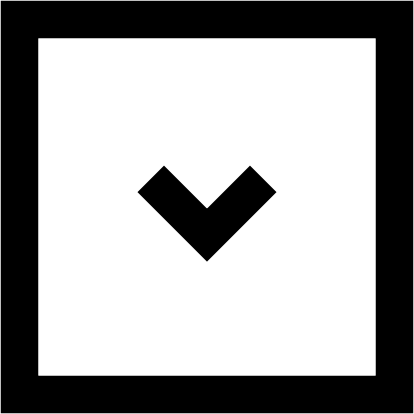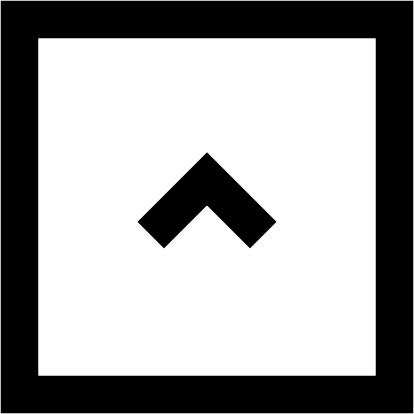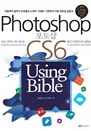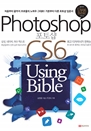1장 포토샵 CS6 맛보기 001 포토샵 CS6 구입과 설치하기 : 시험 버전 002 포토샵 CS6의 새로운 기능들 살펴보기 : New CS6 003 포토샵 화면 대충 훑어보기 : Interface 004 포토샵 대표 기능 한눈에 보기 : Tools 패널 005 상세 옵션 조절하기 : 패널 006 포토샵 컬러 바꾸고 패널 다루기 : Color Theme/Workspace 007 파일 다루기 : 새 파일 만들기/불러오기/저장/종료 008 파일을 불러오는 3가지 방법 : Open/Place/드래그 009 작업창 다루기 : 캔버스 분리/이동/그룹 010 포토샵 전용 탐색기 사용하기 : Bridge/Mini Bridge 2장 포토샵의 시작과 끝, 선택과 편집 011 포토샵에서 ‘선택’과 ‘편집’ 어떤 때 쓰나? : Designer’s Say [상황에 따라 골라 쓰는 ‘7가지’ 선택 방법] 012 선택하기 전에 준비물 챙기기 : 돋보기 툴/손바닥 툴 013 사각형, 원형으로 선택하기 : 도형/선 선택 툴 014 손가는 대로 선택하기 : 올가미 툴 015 색이 비슷한 곳 한 번에 선택하기 : 빠른 선택 툴/마술봉 툴 016 브러시로 섬세하게 선택하기 : 퀵 마스크 모드 017 머리카락 한 올까지 선택하기 : Color Range 018 불, 연기, 빛 선택하기 : 채널 019 가장 깔끔하게 선택하기 : Path [내 맘대로 편집하기] 020 선택 영역 수정하기 : Modify 021 편집 기본 중의 기본 : 복사/복제/이동 022 마음대로 모양 변형하기 : Transform/Free Transform 023 자연스럽게 포즈 변형하기 : Puppet Wrap 024 업그레이드된 이미지 자르기 : Crop 025 회전과 자르기를 동시에 하기 : 자르기 툴 026 이미지 크기와 해상도 바꾸기 : Image Size 027 캔버스 크기 바꾸기 : Canvas Size 3장 기본 중의 기본, 레이어와 채널 [레이어 다루기] 028 합성의 기본, 레이어 이해하기 : 레이어 패널 029 이미지 합성의 핵심은 바로 이것! : 블렌딩 모드 030 창공의 독수리, 밝은 이미지끼리 합성하기 : Multiply 모드 031 연기를 내품는 이구아나, 어두운 이미지끼리 합성하기 : Screen 모드 032 레이어로 필터 효과 적용하기 : 레이어 스타일 033 레이어로 이미지 보정 효과 적용하기 : 조정 레이어 034 에코 드라이빙 광고 이미지 만들기 : 레이어 마스크 035 스마트폰 스크린 만들기 : 클리핑 마스크 [2가지만 알면 되는 채널 다루기] 036 색상과 선택 영역을 관리하는 채널 이해하기 : 채널 패널 037 이미지 모드 자세히 알아보기 : 색상 채널 038 사진 일부만 흑백으로 만들기 : 알파 채널 039 이미지 모드로 독특한 분위기 만들기 : 듀오톤 4장 진화하는 포토샵 의 벡터 기능들 040 냉정과 열정 사이, 비트맵과 벡터, 그리고 스마트 오브젝트 : Designer’s say 041 완벽하게 깨끗한 패스 그리기 : 펜 툴/Paths 패널 042 주차 금지 지역에 주차시켜 볼까? : 패스 실습과 레이어 043 프로와 아마추어를 가르는 합성의 핵심 : 그림자 만들기 044 편집이 자유로운 셰이프 레이어 만들기 : 셰이프 툴 045 점선을 활용한 실루엣 이미지 만들기 : 벡터 점선 5장 메시지 전달부터 아름다움까지, 문자 046 좋아 보이는 폰트의 비밀 : Designer’s say 047 문자 입력하기 : 문자 툴 048 읽기 편하게 편집하기 : Character/Paragraph 패널 049 이미지를 따라 흐르는 문자 만들기 : 패스 문자 050 문자를 이미지로 바꾸기 : 폰트 깨기 051 문자를 재미있게 변형하기 : Wraped Text 052 3D 문자 만들기 : 3D 053 [실무] 광고에서 보던 글자로 가득 찬 타이포그래피 이미지 만들기 6장 그리기 또는 드로잉과 일러스트 054 브러시와 펜슬의 차이 : Designer’s say 055 구름 브러시 플러그인 설치하기 : 외부 브러시 플러그인 056 지금 딱 필요한 브러시 선택하기 : 브러시 툴/연필 툴 057 수만 가지 브러시 만들기 : Brush 패널 058 눈 내리는 효과 만들기 : 브러시 만들기 059 필요 없는 부분 지우기 : 지우개 툴/배경 지우개 툴/매직 지우개 툴 060 원하는 색상 선택하기 : 전경색/배경색, 스포이트 툴 061 단색으로 채우기 : 페인트통 툴/Fill 062 쓸모 많은 색상 띠로 채우기 : 그레이디언트 툴 063 [실무] 선으로 된 라인 일러스트 만들기 064 [실무] 수채화 느낌의 세련된 엽서 일러스트 만들기 065 [실무] 영화 포스터에 사용하는 캘리그래피 만들기 7장 뽀샵질 또는 이미지 리터칭 [Adjustments 메뉴의 보정 기능, 용도별로 묶어 하나씩 하나씩] 066 수십 개의 보정 기능 중 꼭 필요한 것들 : Designer’s Say 067 선명도를 책임지는 기능 살펴보기 : 명도/대비/노출 보정 068 컬러를 책임지는 기능 살펴보기 : 색상 보정 069 특별한 효과를 담당하는 기능 살펴보기 : 특수 보정 070 애매할 땐 자동 기능 사용하기 : Auto Tone/Color/Contrast 071 도장처럼 복제하기 : 스탬프 툴/패턴 스탬프 툴 072 상처까지 감쪽같이 보정하기 : 힐링 툴 073 드래그해서 색상과 선명도 보정하기 : 블러/샤픈/손가락/닷지/번/스펀지 툴 [기본 보정 연습하기] 074 잡지에서 보던 뭔가 다른 흑백 사진 만들기 : Levels/Vibrance 075 원하는 색상으로 바꾸기 : Hue/Saturation 076 역광 사진을 화사하게 보정하기 : Levels/Curves/Adjustments 패널 077 감쪽같이 배경을 늘이고 인물 옮기기 : Aware Fill/Aware Scale/Aware Move 078 포토샵으로 성형 수술하고 피부 정리하기 : Liquify/Selective Color [꼭 따라해 보고 싶던 프로들의 비밀스런 테크닉] 079 [실무] 어둡고 흐린 사진을 밝고 선명하게 보정하는 프로 테크닉 080 [실무] 피부, 헤어, 눈동자, 입술 자연스러운 풀메이크업 테크닉 081 [실무] 화장품 광고 속의 도자기 피부 만들기 082 [실무] 배경을 바꾸어 영화 속의 한 장면 만들기 083 [실무] 느낌이 풍부한 깊이 있는 흑백 이미지 만들기 8장 초보도 프로처럼, 필터 084 수십 가지 필터 중 꼭 알아야 하는 필터는 뭘까? : Designer’s Say [필터 메뉴 한눈에 보기] 085 여러 필터를 한 번에 적용하기 : Filter Gallery 086 광각 사진 보정하기 : Adaptive Wide Angle 087 비네팅 효과를 만들고 렌즈로 볼록하게 왜곡된 사진 보정하기 : Lens Correction 088 포토샵 성형외과 전문의 : Liquify 089 재미있는 유화 풍경 속 사람 만들기 : Oil Paint 090 3차원 입체 계단에 사진 합성하기 : Vanishing Point 091 비싼 카메라 렌즈가 부럽지 않은 아웃포커싱 만들기 : Blur 092 마음먹은 대로 모양 변형하기 : Distort 093 노이즈를 이용하여 질감 표현하기 : Noise 094 모자이크, 도트 둥 특정 패턴 만들기 : Pixelate 095 프로 같은 선명한 사진 만들기 : Sharpen 096 스타일 바꾸기 : Stylize [그 밖의 필터 갤러리 효과들] 097 회화적인 효과 표현하기 : Artistic 098 붓으로 그린 효과 표현하기 : Brush Stokes 099 스케치 효과 표현하기 : Sketch 100 다양한 질감 표현하기 : Texture 9장 나한테 딱 맞는 작업 환경 만들기 101 내게 맞는 작업 환경 세팅하기 : Preference - 포토샵 인터페이스 색상 바꾸기 - 메모리, 히스토리 횟수 조정하기 - 폰트, 눈금자의 단위를 픽셀로 바꾸기 - 그리드 설정하기 - 영어로 나오는 한글 폰트를 한글로 보이게 하기 102 나만의 단축키 설정하기 : Shortcuts 103 손가는 여러 작업을 단축키 한 번으로 실행하기 : Action 104 수많은 레이어, 한 번에 개별 파일로 저장하기 : Scripts 105 여러 이미지를 한 번에 레이어로 불러오기 : Scripts 106 일러스트레이터 AI 파일을 포토샵으로 불러오기 : AI 파일 10장 포토샵으로 가장 많이 하는 일 Best 6! No.1 이미지 모드를 활용하여 팝아트 이미지 만들기 No.2 블렌딩 모드를 활용하여 고서에 실린 삽화 만들기 No.3 레이어 스타일을 활용하여 UI 컴포넌트 만들기 No.4 누끼 따서 빛을 활용한 역동적인 이미지 만들기 No.5 패스와 셰이프를 활용하여 해상도에 상관없는 벡터 이미지 만들기 No.6 캡처 이미지를 포스터만큼 크게 출력해도 깨지지 않게 만들기 부록 A 제대로 훔쳐본 선배들의 디자인 즐겨찾기 리스트 부록 B 아는 사람만 아는 숨겨진 단축키와 포토샵 CS6 단축키 모음 부록 C 포토샵 CS6 영문/한글 메뉴 비교표 찾아보기
도서소개
저자소개
목차소개